
- •1. Общие указания
- •2. Содержание письменной и контрольной работы
- •3. Требования к оформлению и структура контрольной работы
- •Кафедра менеджмента и финансов Контрольная работа по дисциплине
- •3.1. Указания по выполнению контрольной работы (транзакционные задачи)
- •3.1.1 Часть1. Постановка задачи
- •1. Организационно-экономическая сущность задачи
- •2. Описание входной информации
- •3. Описание условно-постоянной информации
- •4. Описание структуры результирующего документа
- •5. Описание алгоритма решения задачи
- •3.1.2. Часть 2. Решение задачи средствами ms Excel
- •Контрольный пример
- •3.1.3. Часть 2. Решение задачи средствами ms Excel
- •3.1.4. Часть 2. Решение задачи средствами ms Access
- •Литература:
3.1.4. Часть 2. Решение задачи средствами ms Access
Постановка задачи в среде MS Access выполняется аналогично тому, как это осуществлялось в среде MS Excel: раскрывается ее организационно-экономическая сущность; описываются с помощью стандартных таблиц структуры входной, условно-постоянной и результирующей информации; указывается алгоритм решения задачи.
Однако разработка «Инструкции к решению задачи» связана со спецификой среды MS Access. Специфика диктует деление «Инструкции» на две относительно автономные части: создание базы данных и выдача отчетов. Создание базы данных, в свою очередь, состоит из двух этапов: Описание структуры таблиц и Установление связей между таблицами. Источниками информации для описания структуры таблиц служат таблицы из пунктов 2, 3, 4 постановки задачи, в которых дается характеристика каждому элементу базы данных. Например, в них указывается Имя поля, Тип данных, Длина поля (число десятичных знаков).
После описания структуры таблиц устанавливаются связи между ними, диктуемые логикой решения задачи. Эти связи позволяют впоследствии переносить информацию из одних таблиц в другие. Завершается создание базы данных ее наполнением из входных документов.
Далее происходит собственно решение задачи, т.е. выдаются требуемые отчеты. В качестве примера воспользуемся выполненной постановкой задачи «Учет поставок» в среде MS Excel и рассмотрим содержание инструкции по выполнению этой задачи в среде MS Access. Номера рисунков указаны в пределах данной инструкции.
Создание базы данных
1. Вызовите Microsoft Access:
- нажмите Кнопку «Пуск»;
- выделите команду «Программы»;
- выберите Microsoft Access;
- нажмите клавишу Enter.
2.Сформируйте файл новой базы данных:
- раскройте вкладку «Новая база данных» в разделе «Создание» диалогового окна «Создание файла»: появляется диалоговое окно «Файл новой базы данных»;
-выберите имя текущей папки, например «Мои документы» в поле «Папка» диалогового окна «Файл новой базы данных»;
-присвойте файлу имя «Сведения о поставке материалов» в поле «Имя файла»;
нажмите кнопку «Создать»: появляется диалоговое окно с именем файла «Сведения о поставке материалов» (рис. 20).

Рис. 20. Диалоговое окно с именем файла «Сведения о поставке материалов»
3. Создайте формы таблиц «Приходная накладная», «Справочник поставщиков», «Справочник материалов».
3.1. Создайте форму таблицы «Приходная накладная»:
- нажмите кнопку объекта «Таблицы», если она не активизирована, в диалоговом окне с именем файла «Сведения о поставке материалов». Появляются команды «Создание таблицы в режиме конструктора», «Создание таблицы с помощью мастера», «Создание таблицы путем ввода данных»;
- выделите в объекте «Таблицы» команду «Создание таблицы в режиме конструктора»;
- нажмите клавишу Enter или «Открыть» в меню диалогового окна: в результате появляется макет для описания полей таблицы;
- осуществите описание полей таблицы в соответствии с таблицей, приведенной ниже и рекомендациями, указанными в лабораторном практикуме. (см .рис. 21,22)
Необходимо иметь в виду, что содержимое реквизита «Имя поля» вводится с клавиатуры; содержимое остальных реквизитов заполняется по указателю из предложенного списка. Ключевое полем можно создать вспомогательное поле «Код», в котором будут отражаться номера строк по порядку.
Имя поля |
Тип данных |
Размер поля |
Формат поля |
Число десятичных знаков |
Значение по умолчанию |
Обязательное поле |
Пустые строки |
Код поставщика |
Числовой |
Длинное целое |
- |
- |
- |
Да |
Да |
Код материала |
Числовой |
Длинное целое |
- |
- |
- |
Да |
Да |
Дата поставки |
Дата/время |
- |
Краткий формат даты |
- |
- |
Да |
- |
Сумма поставки |
Денежный |
- |
Фиксированный |
2 |
0 |
Да |
- |
рис. 21. Структура таблицы «Приходная накладная»

рис. 22. Проектирование таблицы «приходная накладная» в режиме конструктора
В результате появиться макет входного документа «Приходная накладная» (см. рис. 23.)
р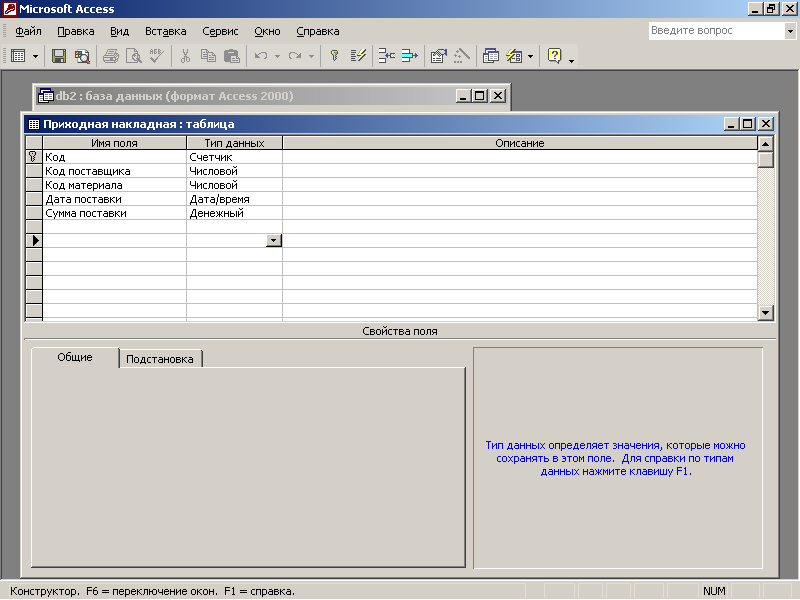 ис.
23. Макет таблицы «приходная накладная»
ис.
23. Макет таблицы «приходная накладная»
- Закройте макет входного документа в режиме конструктора и откройте его в режиме таблицы.
- Заполните документ исходными данными, взяв их из таблицы на рис. 9.
3.2.Создайте форму таблицы «Справочник поставщиков» аналогичным образом.
- Вернитесь в меню создания таблиц.
- Выделите в объекте «Таблицы» команду «Создание таблицы в режиме конструктора» диалогового окна с именем файла «Сведения о поставке материалов».
- Осуществите описание полей таблицы в соответствии с таблицей, приведенной на рис. 24.
Имя поля |
Тип данных |
Размер поля |
Формат поля |
Число десятичных знаков |
Значение по умолчанию |
Обязательное поле |
Пустые строки |
Код поставщика |
Числовой |
Длинное целое |
- |
- |
- |
Да |
Да |
Наименование поставщика |
Текстовый |
20 |
- |
- |
- |
Да |
Да |
Адрес поставщика |
Текстовый |
20 |
- |
- |
- |
Да |
Да |
Расчетный счет |
Текстовый |
50
|
- |
- |
- |
Да |
Да |
Рис. 24. Структура таблицы «Справочник поставщиков»
Заполните таблицу исходными данными в соответствии с таблицей, приведенной на рис. 10.
3.3. Создайте форму таблицы «Справочник материалов».
Осуществите описание полей таблиц в соответствии с таблицей, приведенной на рис. 25.
Имя поля |
Тип данных |
Размер поля |
Формат поля |
Число десятичных знаков |
Значение по умолчанию |
Обязательное поле |
Пустые строки |
Код материала |
Числовой |
Длинное целое |
- |
- |
- |
Да |
Да |
Наименование материала |
Текстовый |
20 |
- |
- |
- |
Да |
Да |
Единица измерения |
Текстовый |
20 |
- |
- |
- |
Да |
Да |
Рис. 25. структура таблицы «Справочник материалов».
Заполните таблицу исходными данными в соответствии с таблицей, приведенной на рис.11.
Организуйте взаимосвязи между таблицами «Приходная накладная», «Справочник материалов», «Справочник поставщиков».
Создайте связь между таблицами через меню «Схема данных» - «Связи».
Добавьте все таблицы в поле «Схема данных».
4.1.Перетащите левой клавишей мыши поле «Код поставщика» из таблицы «Приходная накладная» в таблицу «Справочник поставщиков» и совместите его с полем «Код поставщика». При появлении диалогового окна «Изменение связей» установите флажок «Обеспечение целостности данных».
Проверьте тип отношения «Один-ко-многим» и нажмите кнопку «Создать». Появиться линия связи по полю «Код поставщика» между таблицами «Приходная накладная» и «Справочник поставщиков».
4.2. Перетащите левой кнопки мыши поле «Код материала» из таблицы «Приходная накладная» в таблицу «Справочник материалов» и совместите его с полем «Код материала». При появлении диалогового окна «Изменение связей» установите флажок «Обеспечение целостности данных».
Проверьте тип отношения «Один-ко-многим» и нажмите кнопку «Создать». Появиться линия связи по полю «Код материала» между таблицами «Приходная накладная» и «Справочник материалов». В результате организованы взаимосвязи между таблицами «Приходная накладная», «Справочник материалов», «Справочник поставщиков». (см рис. 26.)

Рис. 26. Организация взаимосвязи между таблицами «Приходная накладная», «Справочник материалов», «Справочник поставщиков».
Сконструируйте запрос «Приходная накладная» с учетом справочников:
В окне создания базы данных «Сведения о поставке материалов» нажмите кнопку объекта «Запросы».
Выделите в объекте «Запросы» команду «Создание запроса в режиме конструктора»
Выберите по очереди все три таблицы в диалоговом окне «Добавление таблицы», и нажав кнопку «Добавить» добавьте их в запрос.
При этом в верхней части окна конструктора запроса появятся окна с полями таблиц, участвующих в запросе вместе с связями между ними. При этом, помимо установленных связей между полями автоматически формируются связи между счетчиками справочников. Подобное формирование приводит к искажению запроса. Для удаления дополнительной линии связи щелкните на ней правой кнопкой мыши: появиться контекстное меню. В контекстном меню нажмите «Удалить».
О существите
последовательно выбор в каждом столбце
нижней части запроса следующие поля:
«Дата поставки», «Код поставщика»,
«Наименование поставщика», «Код
материала», «Наименование материала»,
«Сумма поставки». В результате получиться
запрос, который назовите «Приходная
накладная с учетом данных справочников»
(см. рис. 27).
существите
последовательно выбор в каждом столбце
нижней части запроса следующие поля:
«Дата поставки», «Код поставщика»,
«Наименование поставщика», «Код
материала», «Наименование материала»,
«Сумма поставки». В результате получиться
запрос, который назовите «Приходная
накладная с учетом данных справочников»
(см. рис. 27).
Рис. 27. Макет формирования запроса «Приходная накладная с учетом данных справочников»
Просмотрите полученный запрос в режиме таблицы. Выделите наименование запроса «Приходная накладная с учетом данных справочников». Нажмите «Открыть» в меню диалогового окна. Появиться таблица «Приходная накладная с учетом данных справочников» (см. рис. 28)

Рис. 28. Приходная накладная с учетом данных справочников
Создайте отчет на основе получено запроса.
Вернитесь в диалоговое окно создания базы данных «Сведения о поставке материалов».
Нажмите кнопку объекта «Отчеты». Нажмите кнопку «Создать».
Выберите команду «Создание отчета с помощью мастера»
Выберите в качестве источника данных в диалоговом окне «Новый отчет» запрос «Приходная накладная с учетом данных справочников».
Выделите последовательно в окне «Доступные поля»: «Наименование поставщика», «Сумма поставки» и каждое выбранное поле перенесите в окно «Выбранные поля» с помощью кнопки «>».
Нажмите кнопку «Далее» на последующем шаге окна «Мастера отчетов».
В появившемся диалоговом окне «Выберите порядок сортировки и вычисления, выполняемые для записей», внизу окна нажмите кнопку «Итоги..»
В появившемся диалоговом окне «Итоги..» поставьте флажки: 1) «Sum – Сумма поставки»; 2) «только итоги».
При нажатии кнопки ОК происходит возврат к диалоговому окну «Создание отчетов» для выбора порядка сортировки и вычисления, выполняемых для записей.
Нажмите кнопку «Далее». В появившемся диалоговом окне «Создание отчетов» для выбора вида макета для отчета, выберите ступенчатый вид макета и книжную ориентацию, поставив соответствующие флажки. Нажмите кнопку «Далее».
В следующем диалоговом окне выберите деловой стиль отчета и нажмите кнопку «Далее».
В завершении создания отчета присвойте имя формы отчета «Фактическое выполнение поставок ФАКТРЕЗ» и нажмите кнопку «Готово».
